Det finnes mange metoder for å gi struktur og dybde til 3D-modellene dine. En spesielt effektiv metode er bruken av reliefkanalen, som mange allerede kjenner til. Men det finnes en mer avansert teknikk som kan hjelpe deg med å oppnå enda flere detaljer: normalekanalen i kombinasjon med Normalizer. I denne veiledningen viser jeg deg hvordan du med disse verktøyene oppnår imponerende resultater og gir liv til dine 3D-kreasjoner.
Viktigste funn
- Normalekanalen muliggjør en mer detaljert struktur enn reliefkanalen.
- Normalizer konverterer svart-hvitt bilder til RGB-teksturer for å representere dybdeinformasjon bedre.
- Riktig lyssetting er avgjørende for å vise effektiviteten til modellene.
Trinn-for-trinn-veiledning
Starte et nytt prosjekt
For å begynne, åpne Cinema 4D og opprett en ny fil. Velg et enkelt 3D-objekt, som for eksempel en kule, og opprett basisen for materialet ditt. På dette punktet er det nyttig å øke segmentene til kulen for å oppnå bedre detaljpresisjon.
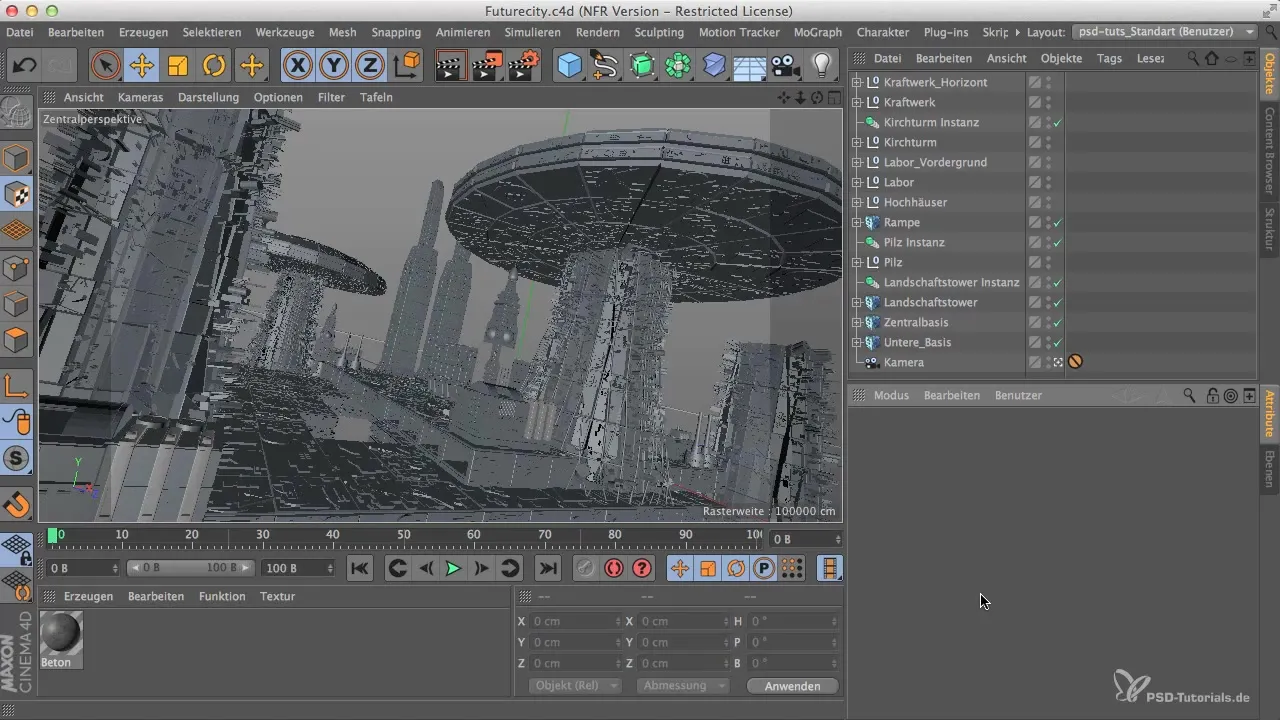
Navngi og dupliser kuler
For bedre organisering av arbeidet ditt, navngi den første kulen «Reliefkule» og den andre «Normalizer kule». Dette hjelper deg med å tydelig se forskjellene mellom de to teknikkene senere.
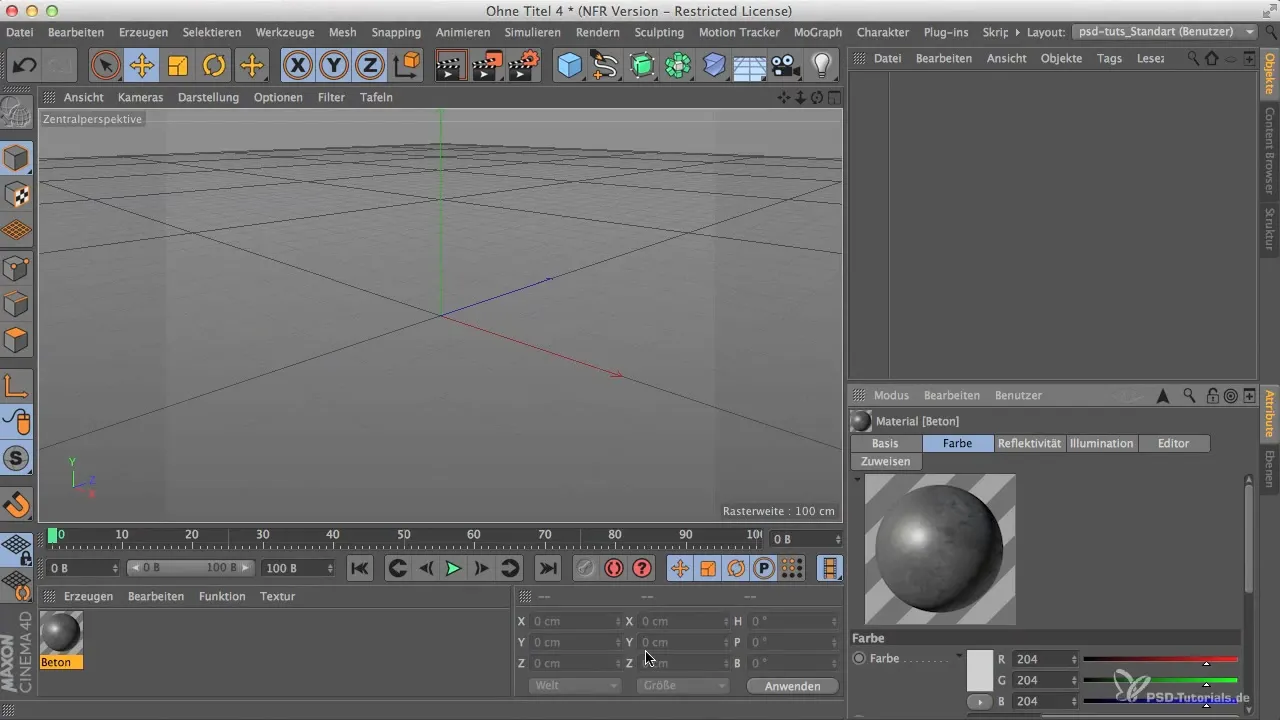
Opprett og tilordne materialer
Opprett et materiale og kall det «Relief». Dupliser dette materialet for Normalizer-kulen og kall det «Normal». Det er avgjørende å tydelig tilordne de relevante teksturene for å unngå forvirring.
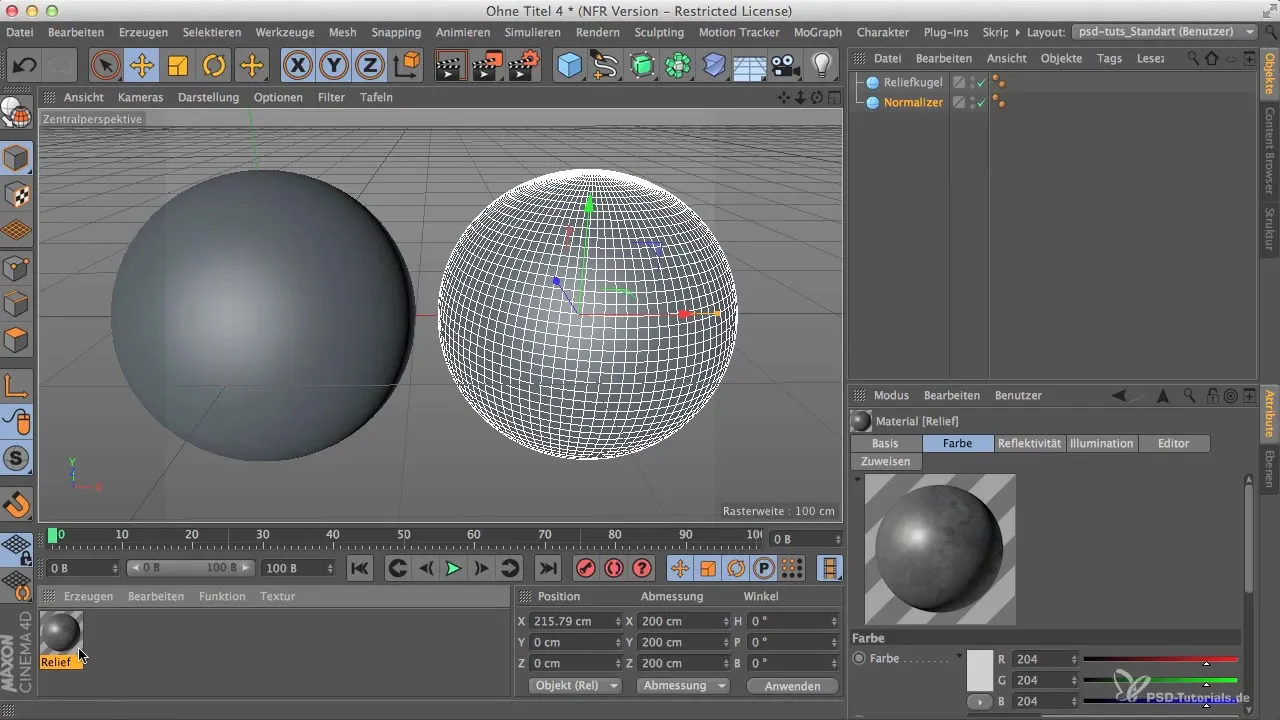
Oppsett av reliefkanal
Velg materialet «Relief» og gå til reliefkanalen. Klikk på fargen for å legge til en tekstur. Her kopierer du den eksisterende teksturen som inneholder ønskede lys- og mørkeverdier, og limer den inn i reliefkanalen. Dette gir deg en basis 3D-struktur.
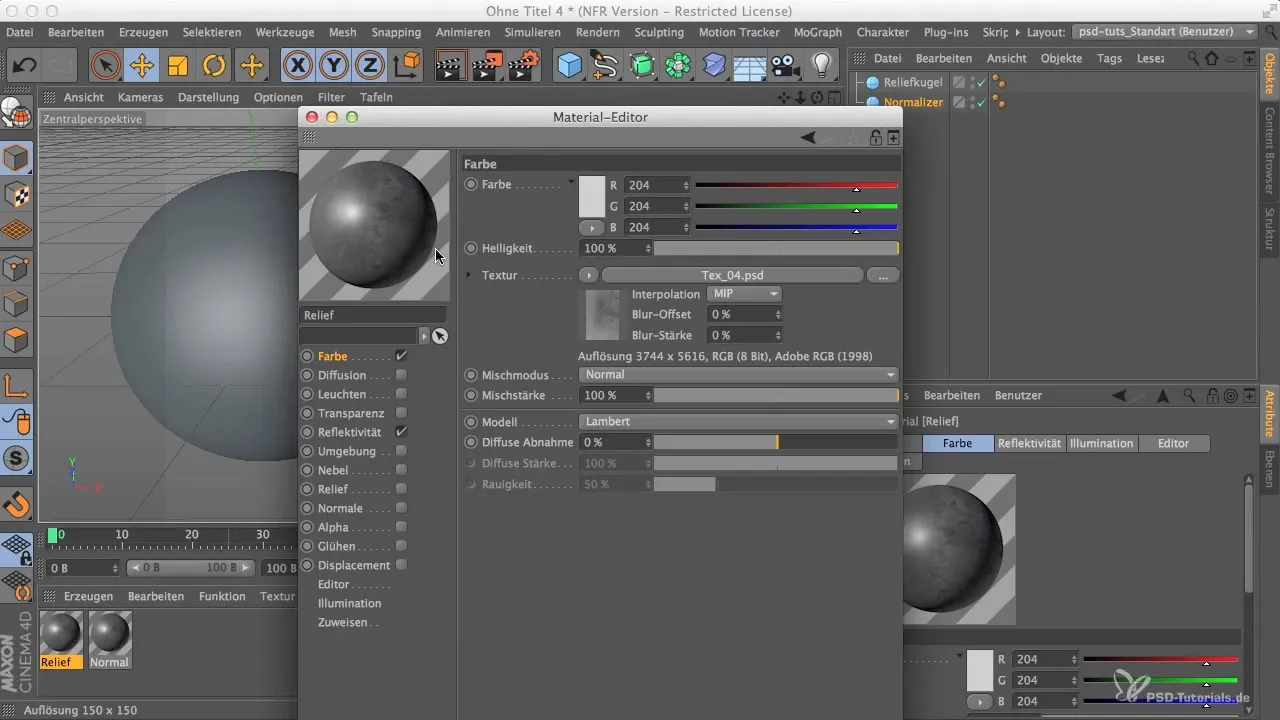
Aktiver normalekanalen
Nå velger du materialet for Normalizer-kulen og går til normalekanalen. Normalekanalen trenger et RGB-bilde for riktig beregning av innsenkninger og forhøyninger. Du må derfor sørge for at teksturen du bruker har riktig fargekanal.
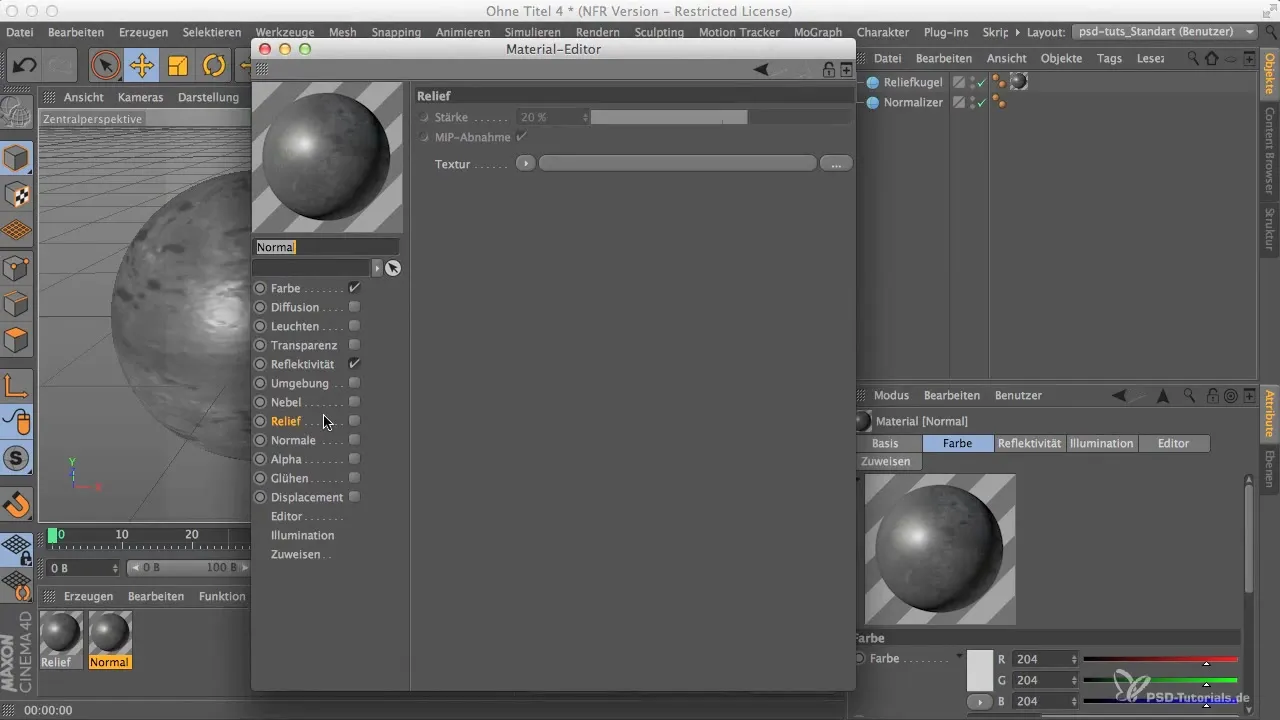
Legg til Normalizer
Se etter Normalizer i teksturområdet. Den legger til fargeverdier til teksturen din som hjelper med å definere høyde og dybde i strukturen. For å aktivere Normalizer, bør du legge til en passende tekstur basert på din kunnskap. Dette lar deg rense de fulle potensialene i normalekanalen visualisering i dine 3D-modeller.
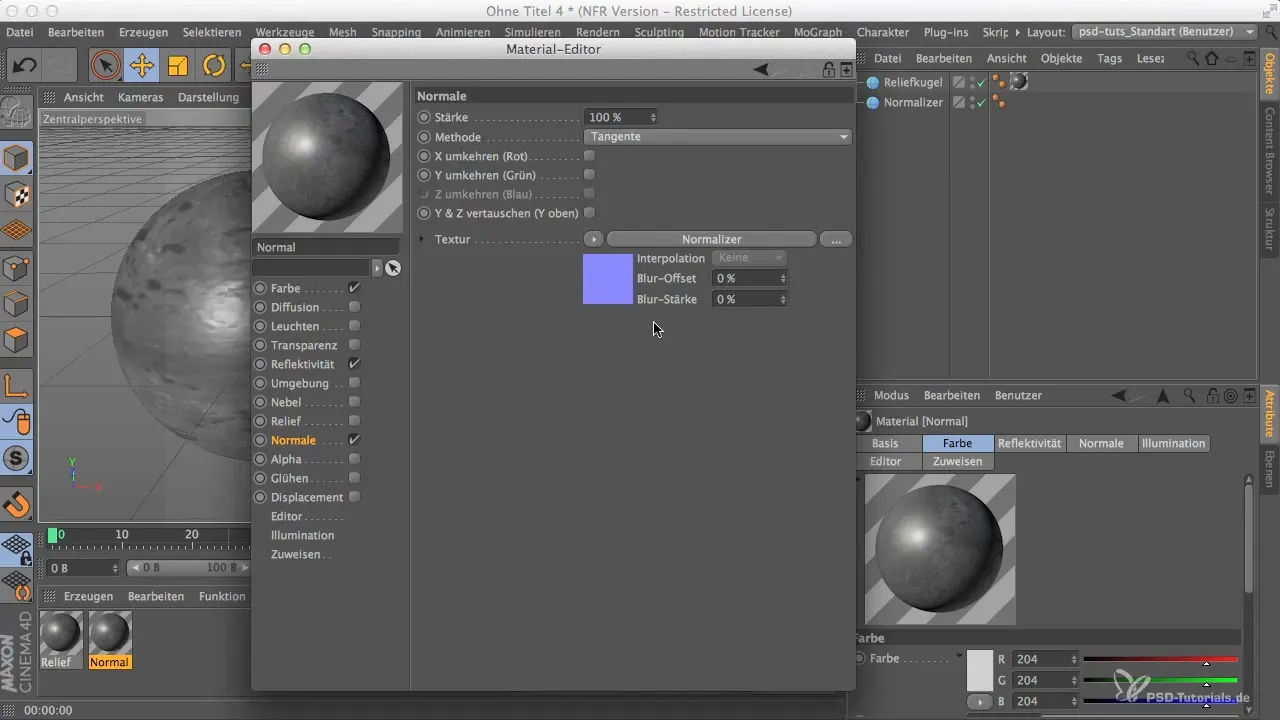
Legg til lyskilder
For å fremheve forskjellene mellom de to metodene, legg til en lyskilde. Plasser lyskilden optimalt, slik at forskjellene i glansproduksjonen mellom relief- og normalizer-kulen er tydelig synlige.
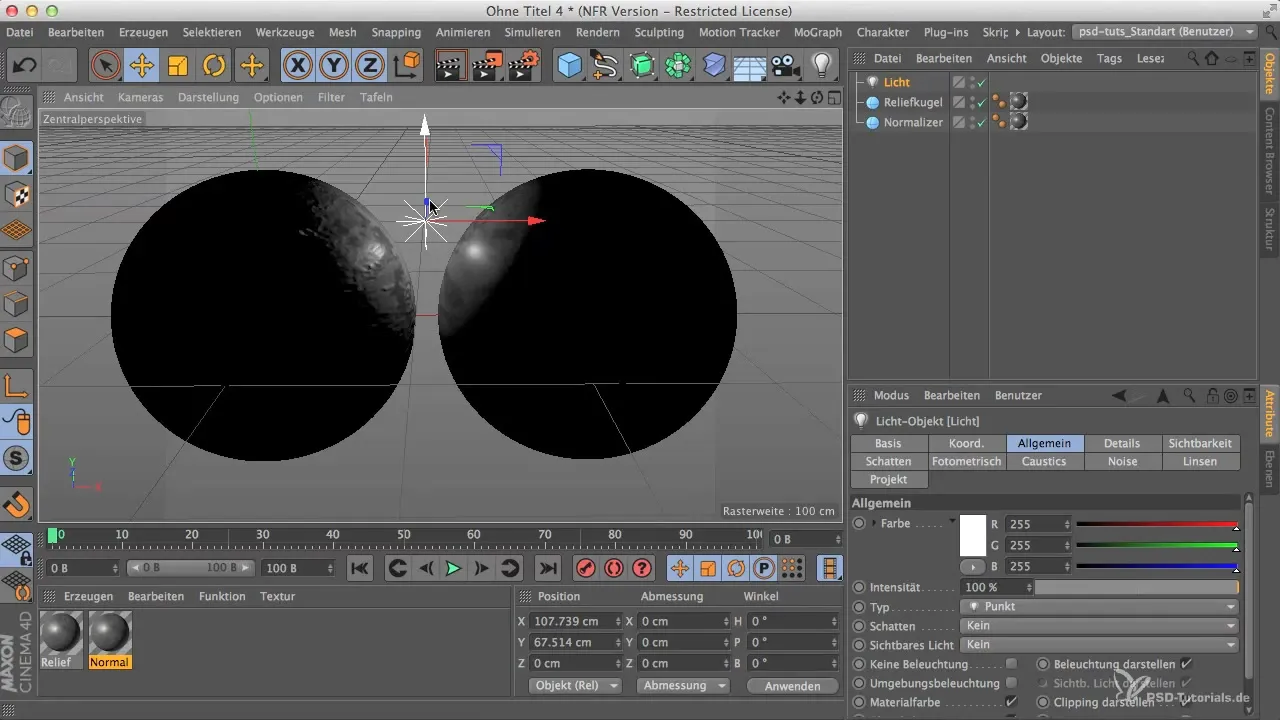
Gjennomfør renderinginnstillinger
Render nå scenene for begge kulene, og vær spesielt oppmerksom på de forskjellige glanslyseeffektene. Ved reliefkulen vil du oppdage et mer dempet glansforhold, mens normalizer-kulen skiller seg ut med en detaljert struktur som gir mer realistiske skygger og lysrefleksjoner.

Evaluering av resultatene
Sammenlign de to resultatene. Kuglen med normalekanalen viser tydeligere innsenkninger og en dynamiskere lysreaksjon. Selv om synligheten av forskjellen når det gjelder glanslyset avhenger av kameraposisjonen, bør du vurdere normalizer-teknikken i fremtiden i prosjektene dine.
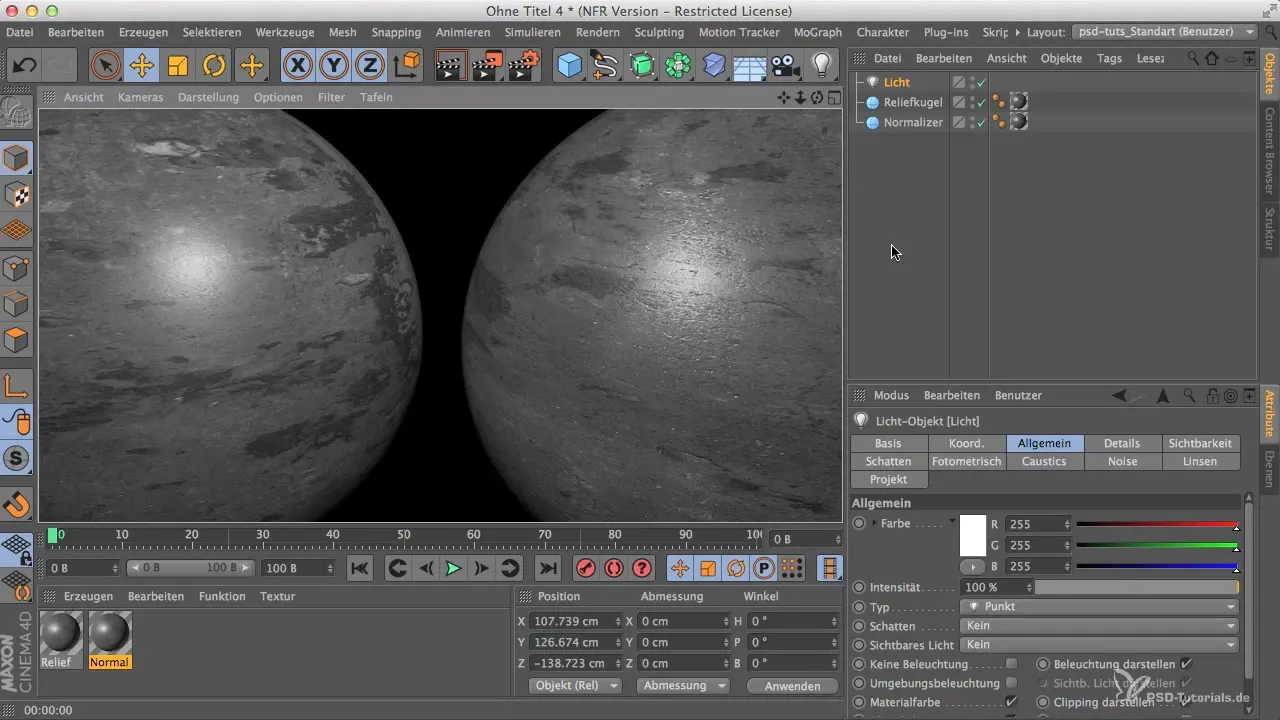
Oppsummering – Jevn struktur gjennom Normalizer i Cinema 4D
I denne veiledningen har du lært hvordan du effektivt kan bruke Normalizer i Cinema 4D for å skape detaljrike strukturer. Gjennom sammenligning med reliefkanalen blir betydningen av normalekanalen og dens evne til å lage realistiske 3D-modeller tydelig.
Vanlige spørsmål
Hva er forskjellen mellom reliefkanalen og normalekanalen?Reliefkanalen bruker svart-hvitt bilder for høydeinformasjon, mens normalekanalen krever RGB-bilder for å skape mer detaljerte strukturelle opplysninger.
Hvordan bruker jeg Normalizer i Cinema 4D?Normalizer kan legges til i teksturområdet og konverterer svart-hvitt bilder til RGB-bilder, noe som forsterker den strukturelle dybden.
Hvorfor er lyskilder viktige i 3D-renderinger?Lyskilder påvirker hvordan materialene ser ut i 3D-renderinger og er avgjørende for å vise detaljer og teksturer.


